PhotoshopもGIMPも使ったことがあるのですが、正直どちらも操作に慣れるまでにかなりの時間がかかります。毎回参考書片手に、またはGoogleで検索したりして、操作方法を確認しながら進めなければならなかったりします。もしかしたら、挫折して使うのをあきらめてしまった人もいると思います。
そして、PhotoshopもGIMPも、パソコンのスペックがある程度必要になるので、低スペックパソコンや古いパソコンでは快適に使うことすらできません。
それでも、せめて人物写真の切り抜きだけでいいから手軽にできたらいいなと思って探していたら、素敵なWEBサービスに巡り合いましたので紹介します。
それが
removebg(https://www.remove.bg/)
です。
removebgで人物写真の切り抜き方法
removebgの使い方はとても簡単。
まずは下記のサイトにアクセスします。
removebg(https://www.remove.bg/)
続けて、背景を透過させたい(人物を切り抜きたい)写真をブラウザにドラッグアンドドロップします(または「Upload Image」ボタンから写真を選択します)。
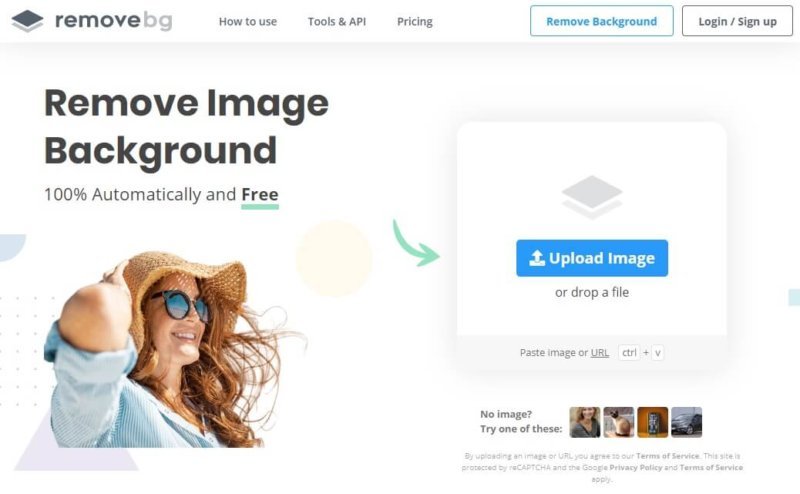
今回、使った写真はこちら。

ブラウザにドラッグアンドドロップして、数秒ほどで・・・
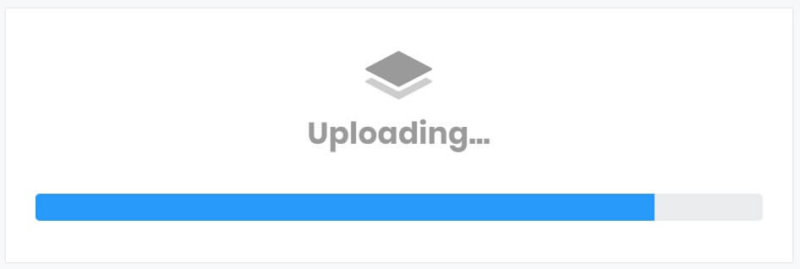
え!?
次の瞬間、人物の切り抜きが完了しました!
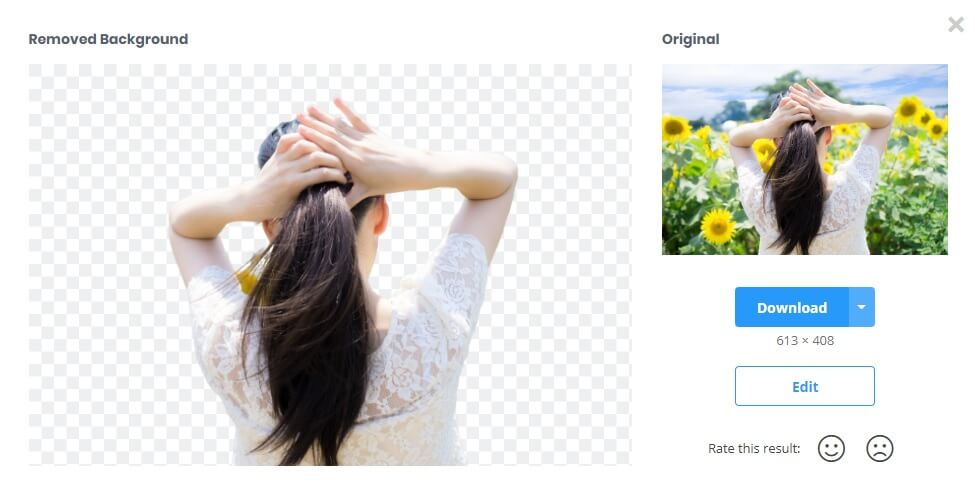
回線速度の影響もあるので一概には言えませんが、本当に一瞬の出来事でした。
切り抜いた写真を200%まで拡大してみましたが、髪の毛などもそれなりのクオリティで切り抜かれています。ちょっと背景が残ってしまっている部分もありますが、この辺りは許容範囲ではないでしょうか。
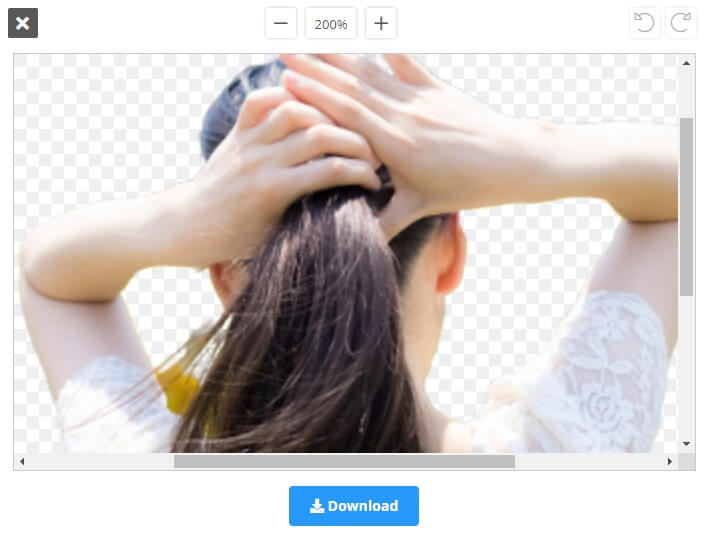
この状態で、すぐにダウンロードすることもできます。
無料の場合、ダウンロードするときに画像解像度が613×408pxに縮小されます。元データのサイズでのダウンロードをする場合は、有料プランに申し込まなければなりません(初回1枚だけサービスでダウンロードできるようですが)。
高解像度の写真でなければならない場合は仕方ありませんが、例えばWEBやSNSなどに使う程度であれば、この解像度でも大きな問題はないと思います。
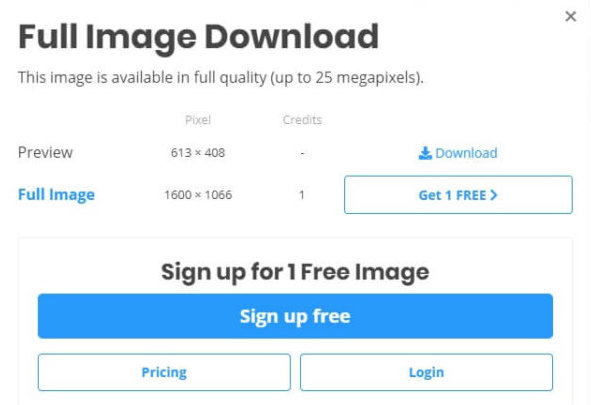
背景画像を重ねることができる
切り抜いた写真に、違う写真の背景をセットできます。removebgのサイトにも使える背景用素材があります。
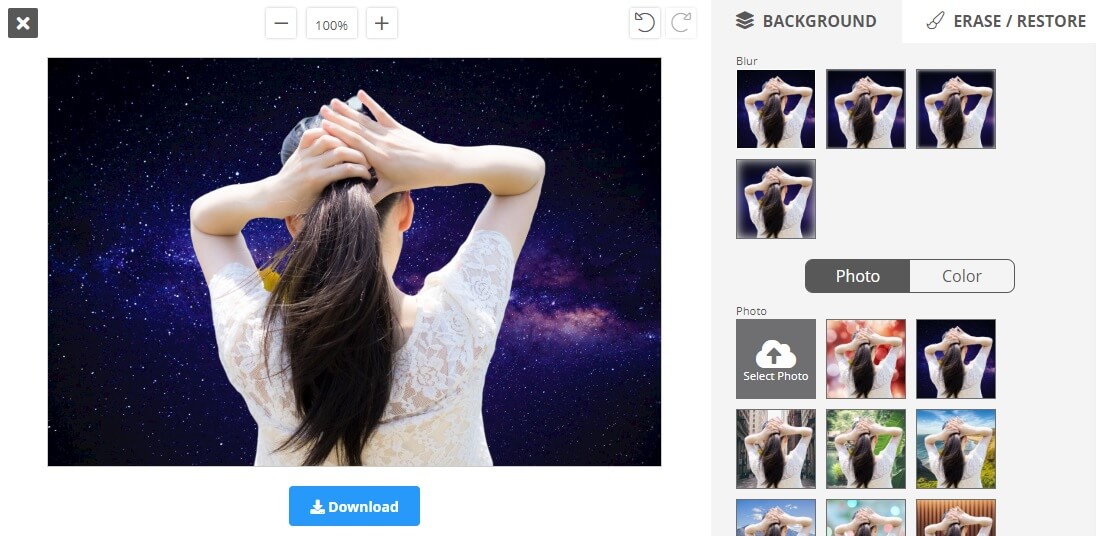
または、単色カラーをセットすることもできます。
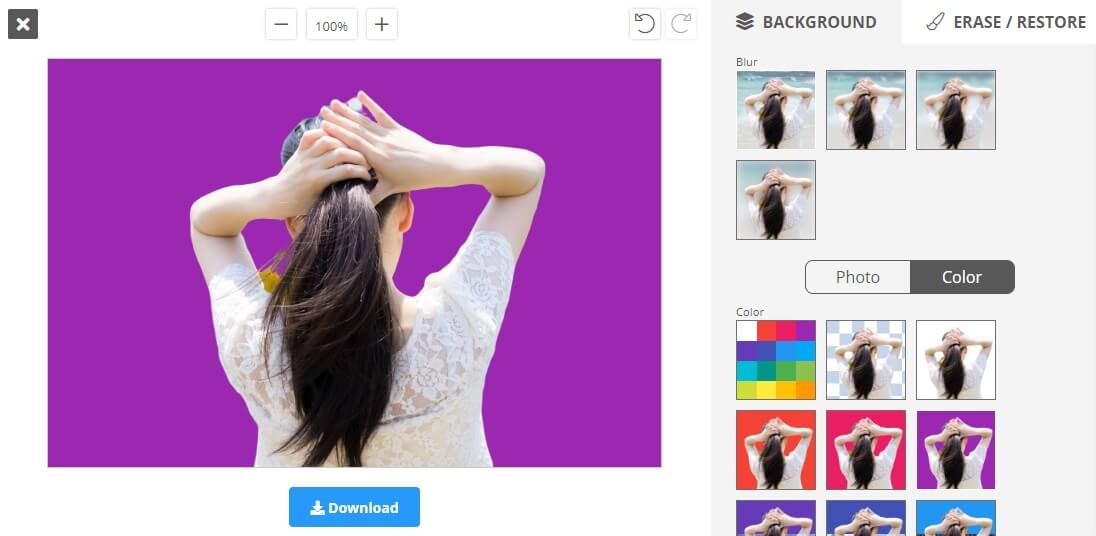
そして、自分の好きな写真を背景にセットすることもできます。
試しにこの写真を背景に使ってみます。

select photoのボタンから写真を選択すると、こんな感じで背景がセットされました。全然違和感がないですね。
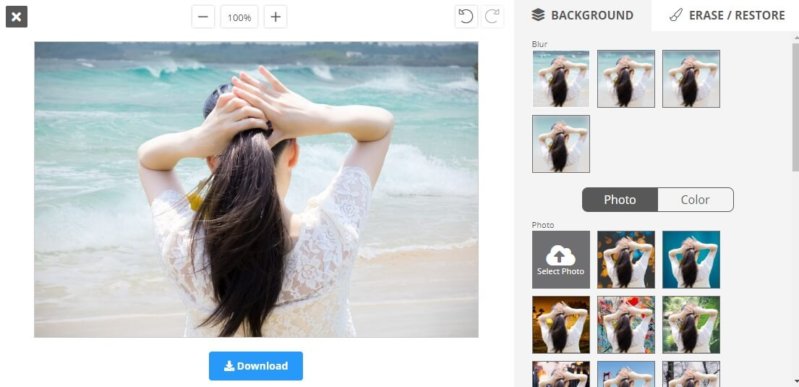
切り抜きの微調整もできる
ERASE/RESTOREタブを選べば、ちょっとした微調整もできます。不要な部分をカットすることもできますし、
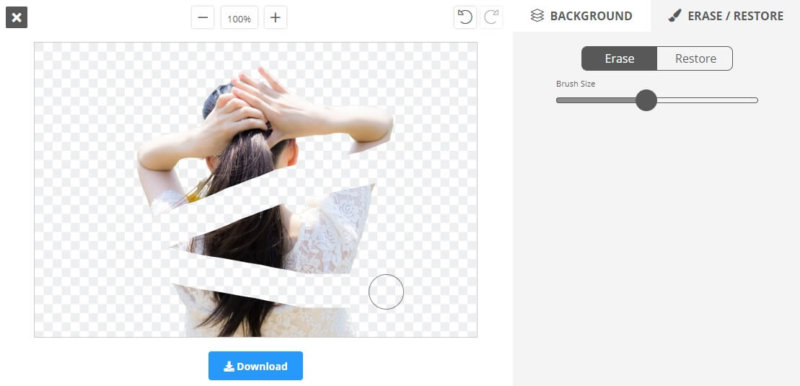
逆に、背景を残しておきたい箇所は戻すこともできます。
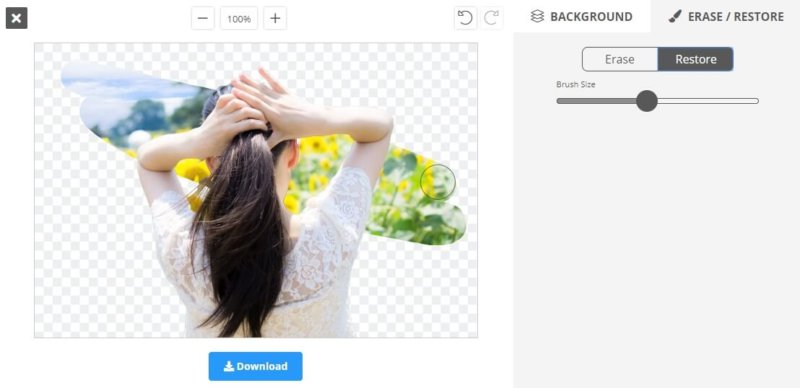
ダウンロードはPNGファイル
Downloadボタンを押すと、作成した合成写真のダウンロードが始まります。
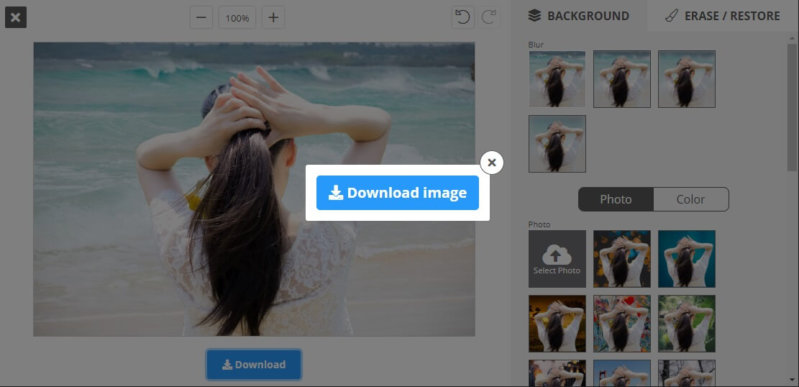
保存する際のファイル名は、元の写真の名前+removebg-preview.pngという名前のPNGファイルとして保存されました。
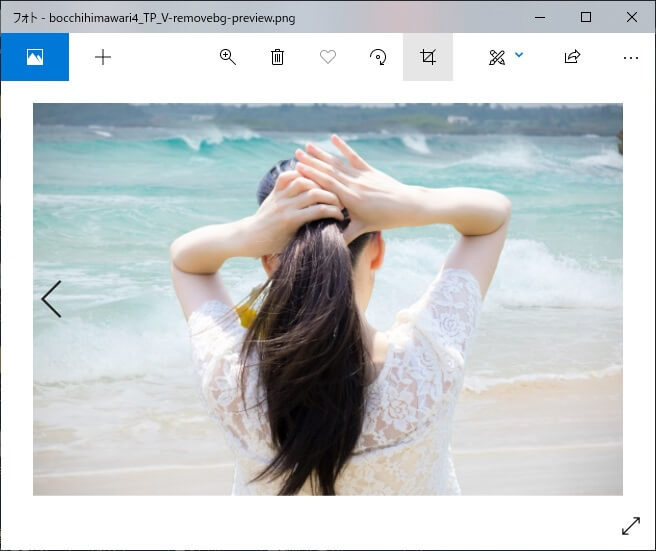
凄いですね。ちょっとした人物の切り抜き程度でしたら、GIMPもPhotoshopも必要ありません。切り抜きもほんの数秒でおわりますので、これ以上ない便利さです。これが無料でできてしまうんですから、本当にありがたいサービスです。
サンプル写真素材はぱくたそ
今回、サンプルで風景や人物の写真が無料で使えるフリー素材の「ぱくたそ」の写真を使わせていただきました。ぱくたそはいろんな種類の写真が沢山あって、無料で使えるので、いつも便利に使わせてもらっています。
暑くて後ろに髪を束ねる女性のフリー画像(写真)

白い砂浜と波打ち際のフリー画像(写真)
